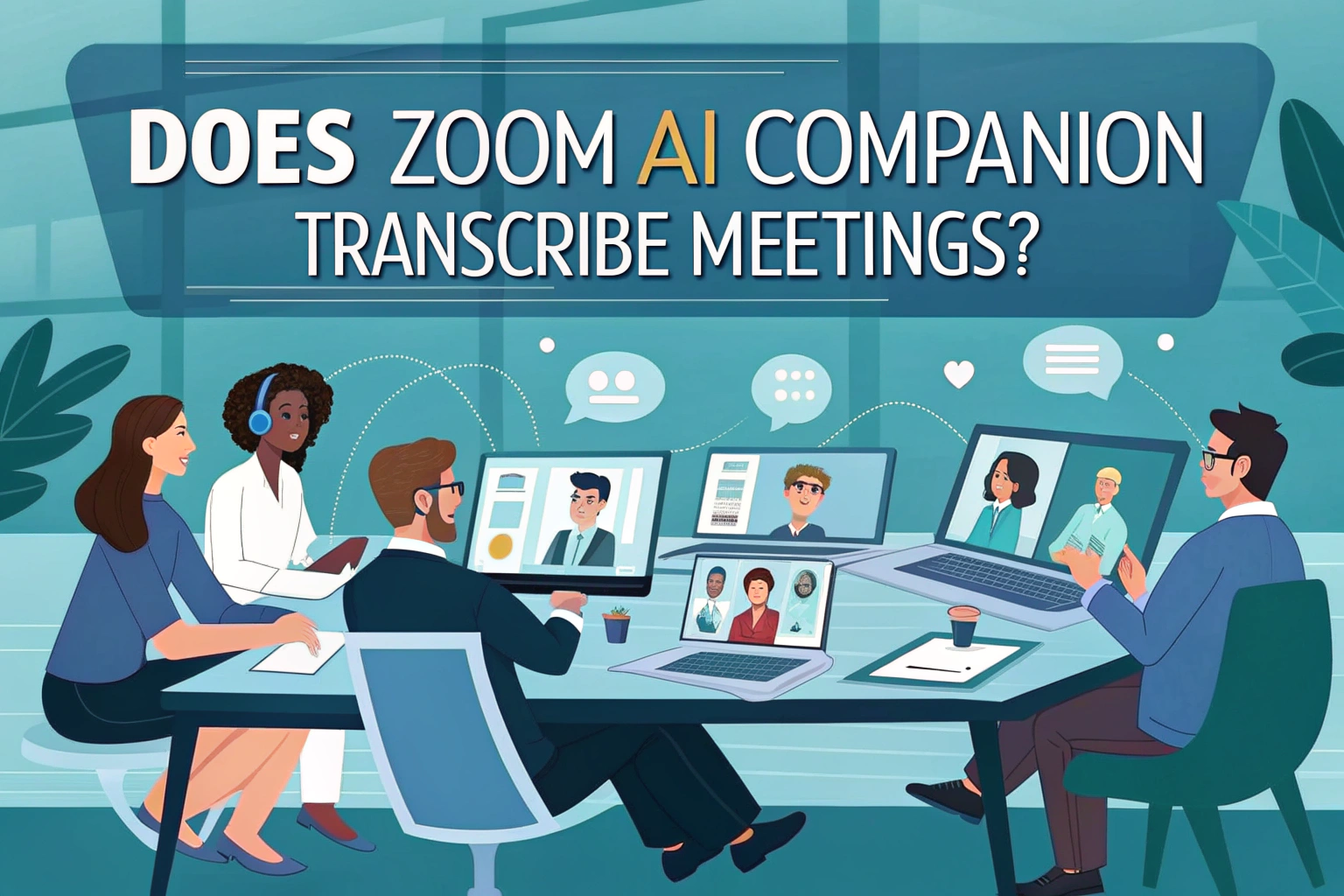そうだ、 ズームAIコンパニオン は、リアルタイムのキャプションと会議後のトランスクリプトを提供することで、会議を書き起こせます。この機能により、会議後の会話のフォロー、メモの取り方、議論のレビューが容易になります。しかし、書き起こし 品質はオーディオに依存する 明瞭度は、アクセントやバックグラウンド・ノイズによって変化することがあります。
高度な精度を必要とするユーザーには、プロ仕様のものもある。 音声からテキストへ VOMOのようなツールが利用できる。

Zoom AIコンパニオンテープ起こしの仕組み
ズームのAIコンパニオン は、内蔵の音声認識機能を使って話し言葉をテキストに変換します。ライブ会議中、参加者は自動キャプションをリアルタイムで見ることができる。セッション終了後、Zoomは完全なトランスクリプトを作成し、クラウド録画と一緒に保存することができます。このため、チームでの共同作業、学術的な講義、ビジネスレビューなどに特に役立ちます。
主催者としての会議の始め方
あなたがZoomミーティングの主催者であれば、Zoomミーティングを簡単に開始することができます。 会議の概要 AIコンパニオンを使用した機能です。これにより、詳細なメモを取る心配をすることなく、全員がディスカッションを把握することができます。
ホストのためのステップ
- からミーティングを開始します。 Zoomデスクトップアプリ.
- 会議中のコントロールで AIコンパニオン のアイコンがある。
- ミーティングサマリーは自動的に生成され、参加者全員に機能が有効であることを確認する通知が表示されます。
- (オプション) 会議が終了する前にサマリーの生成を停止したい場合は AIコンパニオン > AIコンパニオンの停止.
- 会議終了後、要約をまとめ、参加者に送付する。
参加者として会議概要をリクエストする方法
あなたがホストでなくても、ミーティングサマリーの作成を依頼することができます。Zoomでは、会議中に参加者が直接この機能をリクエストできます。
参加者のステップ
- を使用してミーティングに参加する。 Zoomデスクトップアプリ.
- 会議コントロールツールバーから AIコンパニオン のアイコンがある。
- ミーティングサマリーが現在有効になっていない場合は、リクエストを送信するよう促されます。
- クリック ホストに聞く をクリックしてリクエストを送信してください。
- ホストが管理者の場合、またはミーティングに管理者がいる場合は、すぐにあなたのリクエストを受け取ります。
- 管理者が不在の場合、Zoomは代わりにメールでリクエストを送信します。
Zoom AI Companionで会議の要約記録にアクセスする方法
Zoom AI Companion を使用すると、会議の議事録を簡単に作成、管理できます。お客様が 管理者 または 愛用者Zoom Webポータルから、これらのトランスクリプトをすばやく検索し、確認することができます。その方法は以下の通りです:
管理者向け
- 管理者アカウントでZoomウェブポータルにサインインします。
- 左のナビゲーション・メニューで アカウント管理 > 録音とトランスクリプト管理.
- を開く。 トランスクリプト タブ
- を入力して検索します。 ミーティングID または ホストのEメールアドレス.と入力することもできます。 キーワード をクリックすると、ミーティングサマリーのトランスクリプト内の特定のコンテンツを検索できます。
日付の制限はありません。
一般ユーザー向け
- Zoom Webポータルにログインします。
- 左のナビゲーションで 録音と録画.
- を開く。 トランスクリプト タブ
- すべての AIコンパニオン会議サマリー.
- を調整して結果を絞り込む。 日付範囲, ステータスまたは ミーティングID、トピック、またはキーワード.
👉管理者同様、指定できる日付に制限はない。
AIコンパニオンのトランスクリプトをダウンロードする方法
Zoomでは、AIコンパニオンが作成したトランスクリプトを簡単にダウンロードできます。これは、記録としてローカルにコピーを残しておきたい場合や、チームメイトと共有したい場合、オフラインでレビューしたい場合に便利です。
成績証明書をダウンロードする手順
- に行く。 トランスクリプト タブをクリックします。
- 必要なトランスクリプトを見つけて もっと見る アイコンの隣にある。
- 選択 ダウンロード をクリックしてコピーをコンピュータに保存します。
AIコンパニオンのトランスクリプトを削除する方法
成績証明書が不要になった場合は、Zoomから直接削除することができます。これにより、アカウントを清潔に保ち、機密情報が必要以上に長く保存されることがなくなります。
成績証明書を削除する手順
- に移動する。 トランスクリプト タブをクリックします。
- 削除したいトランスクリプトを見つけ もっと見る アイコンの横にある。
- 選ぶ 削除 をクリックすると、アカウントから永久に削除されます。
Zoom AI Companionをテープ起こしに使用するメリット
Zoom AI Companion を使用して会議を書き起こすと、いくつかの利点があります:
- 時間節約:手動でメモを取る必要がない。
- アクセシビリティ:聴覚障害を持つ参加者を支援する。
- 検索可能なコンテンツ:キーワードによる検索が可能。
- 統合:Zoomレコーディングとシームレスに連動。
これらの機能により、Zoomのテープ起こしは、迅速で正確な会議記録を求めるユーザーにとって信頼できるオプションとなっています。
Zoom AIコンパニオンテープ起こしの限界
便利ではあるが、Zoomのテープ起こしにはいくつかの制限がある:
- サポートされている言語でのみ動作します。
- 精度はマイクとネットワークの品質に大きく依存する。
- スピーカーの識別は必ずしも完璧ではないかもしれない。
法律、医療、研究などの専門的なニーズには、専用のテープ起こしプラットフォームがより正確な結果を提供できるかもしれません。
Zoomに代わるテープ起こしツール
より高い精度や幅広い機能が必要な場合は、サードパーティのソリューションをご検討ください。最近のアプリの多くは、録音を直接アップロードし、テキストのトランスクリプトを生成することができます。これらのプラットフォームは複数のフォーマットをサポートし、さらに ビデオからテキストへウェビナー、ポッドキャスト、YouTubeコンテンツに便利です。
最終的な感想
Zoom AI Companion は、企業、教育者、学生にとって貴重な生産性ツールです。便利なビルトインオプションですが、高度な精度、フォーマット、言語サポートを必要とするユーザーには、特別なオプションがお勧めです。 音声からテキストへ プラットフォーム適切なツールを選ぶには、単純な会議メモが必要か、プロ級のテープ起こしが必要かによる。